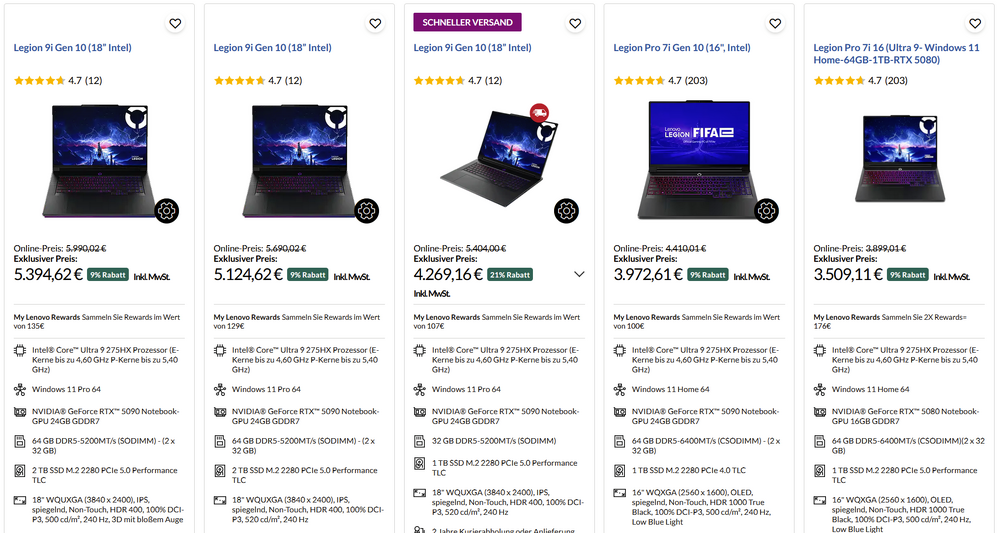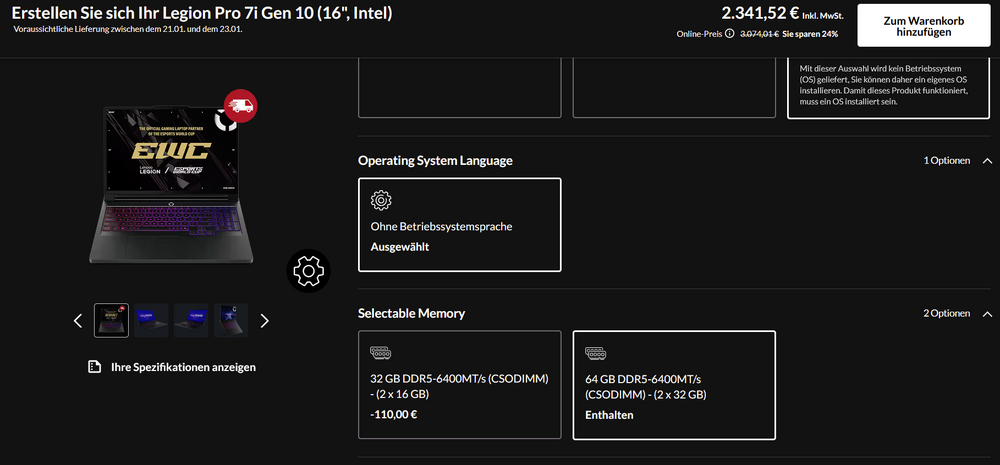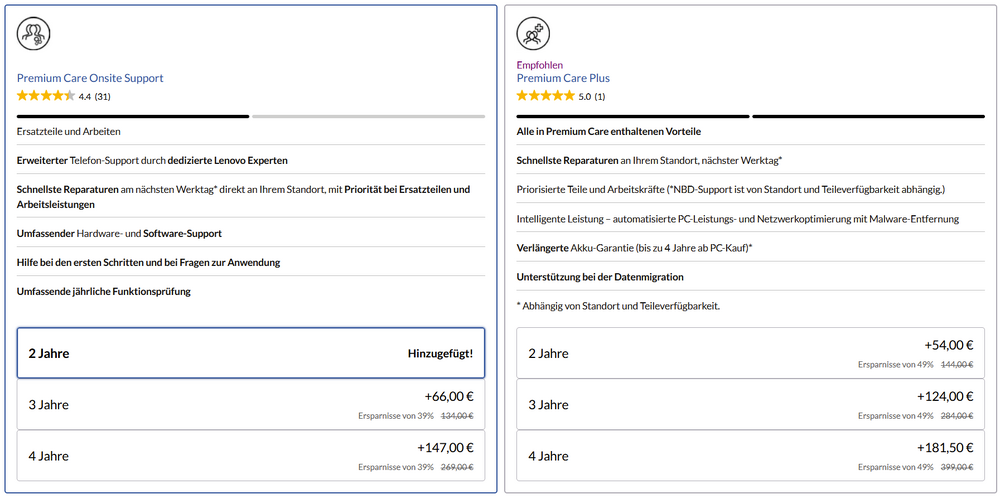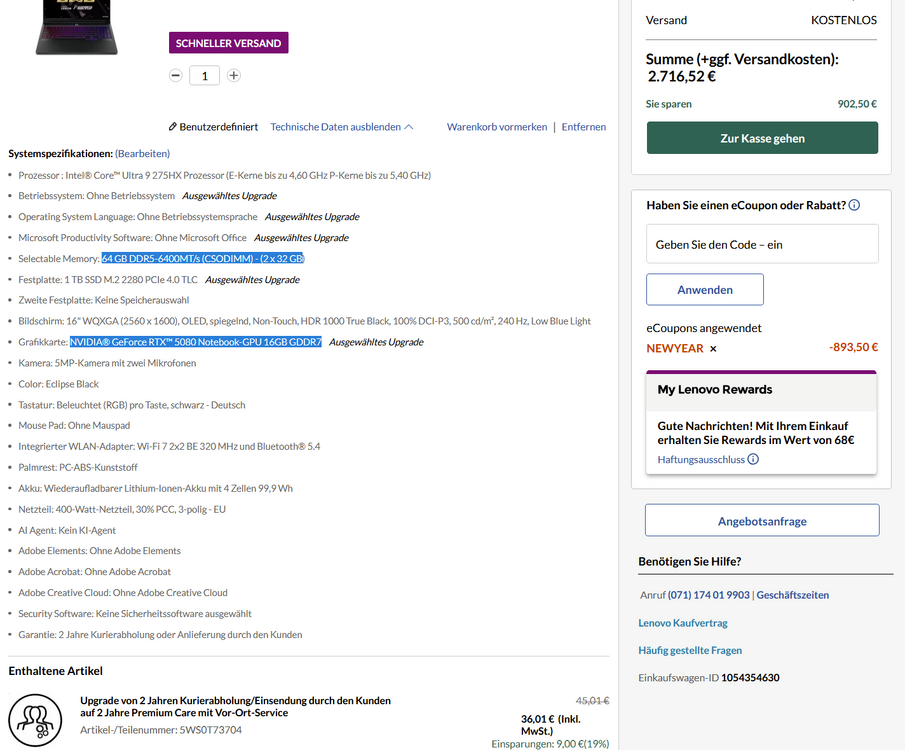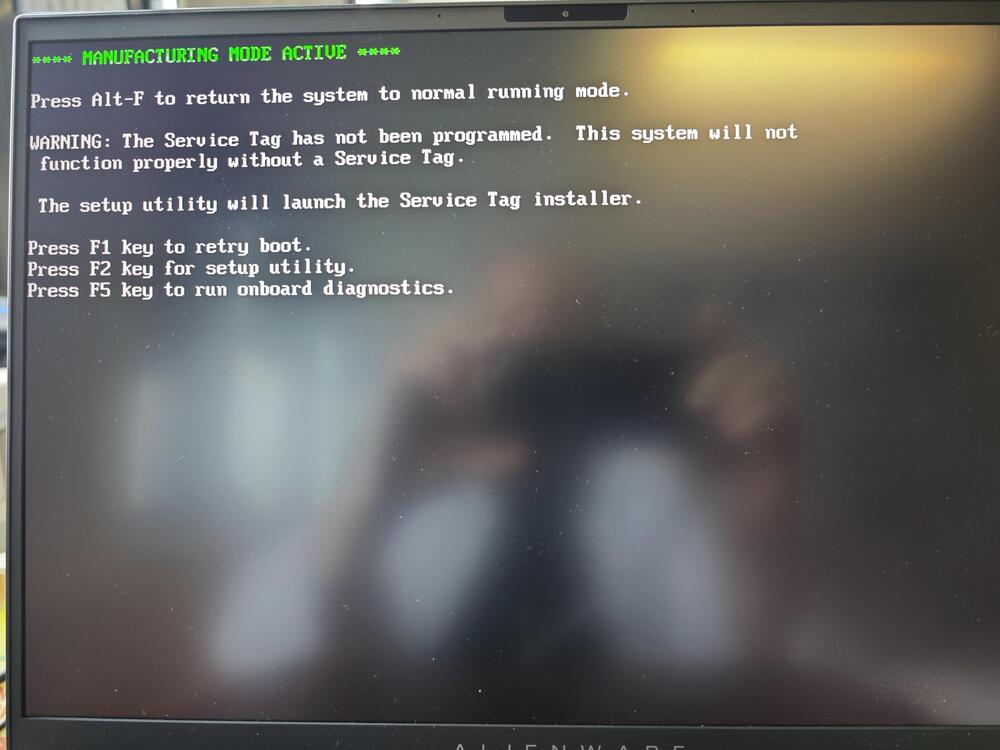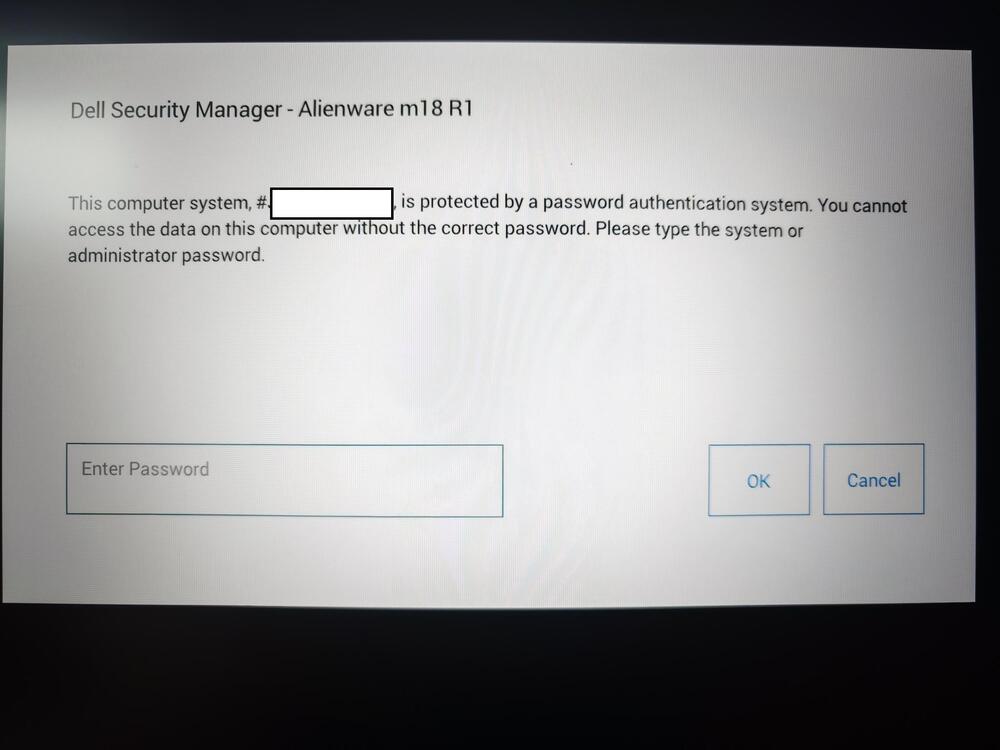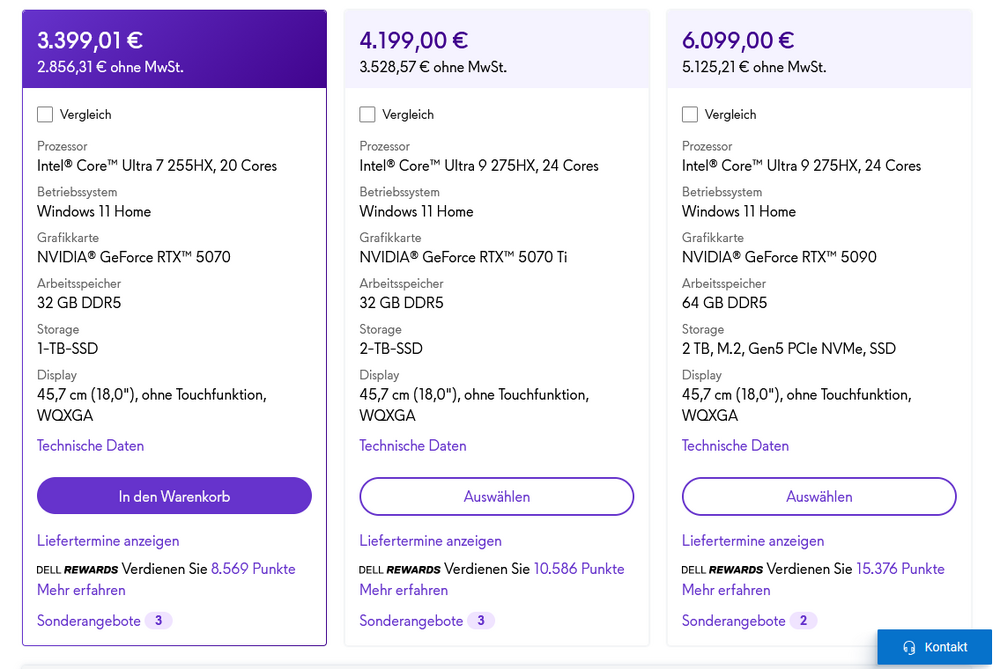Rangliste
Beliebte Inhalte
Inhalte mit der höchsten Reputation seit 08.01.2026 in allen Bereichen anzeigen
-
Gebraucht kaufen. Ich habe vor Weihnachten einen gebrauchten AW13 R3 gekauft. 32gb RAM, i7 7700hq, GTX 1060 und OLED Display für 140€. Auch neuere Geräte mit RTX GPUs bekommt man deutlich unter 1000€. Bei mir um die Ecke steht bei Kleinanzeigen ein X17 mit 11900HK, RTX 3080, 32gb RAM und 360hz Panel für 1000€. Niemals würde ich bei einem Neugerät 1000€ für RAM zahlen. Auch für neue Spiele braucht man keinen 5k€ Laptop. Ich hab auch gern High End Hardware aber hier wird für mich ein Punkt erreicht wo ich die Preise nicht mehr unterstützen kann und will, sondern schlicht mein Portemonnaie zu bleibt.2 Punkte
-
Niemand MUSS einen Gaming Laptop für 5k€ kaufen, zumal es auch einen Gebrauchtmarkt gibt, der hier und da schöne Schnapper bereit hält. Bei dieser Marktsituation gibt es nur einen richtigen Weg -> nicht kaufen. Wer meint für ein 64gb Ramkit über 1000€ aufzurufen, dem dürfen die Riegel gern quer im Hals stecken bleiben.2 Punkte
-
Die Preise sind lächerlich... Und für die Garantieerweiterung lässt sich Dell ja auch noch fürstlich entlohnen. Lenovo hat auch schon angezogen: (sorry, kann die Bilder nicht verkleinert anhängen) Wobei im Konfigurator es noch recht human aussieht beim RAM: Premium Care Onsite reicht für VOS (einfach Preisgestaltung Dell und Lenovo) Verglichen mit den Preisen von Dell, ist die 5080 Konfig ja schon fast ein Schnäppchen: Darauf könnte man noch 4% Cashback (~91,32€) ziehen. Preise vom EduStore. Ne 5090 Konfig müsste man prüfen.2 Punkte
-
Hier zeig ich euch mal wie dass dann aussieht wenn alles zu spät ist Da ist jetzt der Hinweis das kein Tag da ist und beim ersten mal als ich den gesetzt hab kam die Sperre. Der Techniker hat nichts falsch gemacht,wir haben ihn ja zusammen gesetzt aber durch das Bios Update hat er sich wieder gelöscht warum auch immer. Da muss schon irgendwas faul sein, sonst hätte dell nicht gleich gesagt komm wir tauschen das System aus was um einiges Teurer ist als das was ich bereits hatte.1 Punkt
-
Aber "wo" muss man denn bei irgendeiner Installation den Service Tag eingeben bzw setzen, außer man sucht nach spezifischen Treibern für sein Gerät auf der Website von Dell!??! Wann, wo musst du den eingeben und warum? Soweit ist ja auch alles klar in deinem Post,so war das ja schon immer. Aber ich verstehe nicht wo,wann und warum man bei irgendeinem BIOS Update,Windows installation o.ä. den Service Tag eingeben muss🥴Hatte das noch nie, deswegen frage ich. Allerdings habe ich bisher immer Cleane Neuinstallationen gemacht und noch nie die Recovery Geschichte, vielleicht ist das da ja anders...?! Ganz klar, natürlich! Aber wer setzt den wann und wo beim Mainboard Tausch? Der Techniker, ein Programm welches automatisch startet??? Ab Werk ist ja klar, aber bei einem MB Tausch muss der ja erstmal da sein, woher auch immer. Ich glaube ich stehe komplett auf dem Schlauch oder bin zu alt 🤐😵1 Punkt
-
So trivial ist das tatsächlich nicht. Angenommen man kauft ein AW Notebook für (inzwischen) 6K mit Super-Dupa-Garantie-Erweiterung. Nun raucht das Mobo nach einem Jahr ab und man bekommt ein neues. Dann wäre es schon wünschenswert, wenn der Service-Tag zur OVP, zur Rechnung, zur Bodenplatte, wie auch dem Mainboard inkl. BIOS übereinstimmt. Bei Lenovo ist das so, dass die Service-Leistungen wie unter anderem der Premium Care an der Serialnummer (äquivalent zum Service-Tag) gekoppelt sind, nicht am Käufer oder Rechnung. Raucht das Mainboard (oder CPU/ GPU) ab, wird nach dem Wechsel mit einem speziellen Tool (Lenovo Golden Key Tool) diese Daten wieder ins BIOS geschrieben. Liegt zum Teil auch daran, weil Lenovo Tools diesen Wert auslesen und direkt auf die Support-Seite verlinken, falls man die Garantie-Leistung verlängern will oder Akku und andere Ersatzteile bestellen will etc. Dank der Seriennummer ist halt immer klar, welches Gerät es genau ist und entsprechend damit auch gleich die richtigen Ersatzteilkataloge, Historie, Reparaturaufträge, Kaufdatum, Treiber usw. hinterlegt. Viel anders macht Dell das mit der Service-Tag Nummer auch nicht, nur dass der User darüber keine bzw. nur wenige Informationen bereitstellen. Wenn ich mich richtig erinnere, kann man mit dem Service-Tag sich nur die entsprechenden Treiber anzeigen lassen und vorhandene Garantie prüfen. Ersatzteile, Service-Leistung usw. geht nur mit Kontaktaufnahme via Dell, aber die Service-Tag brauchst du halt dafür.1 Punkt
-
Da startet dennoch aber nix von alleine und Updatet sich selbst kaputt 🤔was meinst du mit Service Tag "setzen"? Ich meine Dir kann es jetzt schnuppe sein, aber was du da machst ist nicht verständlich und nachzuvollziehen. Also fûr 550€ Aufschlag n neues 18 Area 51 ist doch ein Superdeal, ich glaube das jetzt mit BIOS, Update usw. war jetzt nicht Dell's Schuld,aber sei's drum.1 Punkt
-
Mein 51m R1 damals 3200. Mit 2080 und 9900k. RAM und SSDs hab ich arftermarket aufgerüstet. Heute will Dell das doppelte haben 😂1 Punkt
-
@llcoolj24: Der Support Assist ist aber nicht Bestandteil von Windows !! Ich weiß ja nicht was du unter Windows-Neuinstallation verstehst, aber der Support Assist ist definitiv NICHT Teil von Windows. Gruß Jörg1 Punkt
-
@Nuestra: Naja, meine beiden 18er aus 2013 und 2015 hatten damals mit der Ausstattung, die ich wählte, auch fast 5k gekostet !! Klar ist das heute noch mehr, Inflation lässt grüßen. Gruß Jörg1 Punkt
-
@captn.ko: Problem ist halt nur, dass diese Situation sich vermutlich nicht mehr großartig ändern wird. Man wird es also recht geduldig aussitzen müssen. Gruß Jörg1 Punkt
-
@Sk0b0ld: Zu dem Spiel gehören immer zwei, einer der etwas anbietet zu Kondition XY und einer der diese Kondition XY akzeptiert und kauft. Liegt an jedem selber. Wer also nicht unbedingt kaufen muss einfach nicht machen. Gruß Jörg1 Punkt
-
Weltweite Entwicklung, angeblich alles durch KI verursachte Speicherkrise und allg. HW Preisexplosion + willkommende rechtfertigende Gründe vom Hersteller nochmal was obendrauf zu packen, (letzteres meine persönliche Meinung/Annahme!).1 Punkt
-
Mein Vorschlag zur "evtl." schnellsten Lösung: Wie von Jörg schon erwähnt, Daten Sichern, Cleane Neuinstallation nach Anleitung hier aus dem Forum. Wichtig, alle vorhandenen Partitionen mittels dem Windows Setup löschen, denn auf morschen Altlasten ist drüberinstallieren nix. Wenn dann noch Probleme auftauchen kann man weiterschauen, alles andere ist frickelei und aus Erfahrung, Zeitverschwendung leider. btw. Angaben zum OS und welchen Rechner es sich hier handelt wäre ganz hilfreich immernoch.1 Punkt
-
Höchst interessantes Video zu BTF und Rückruf der Matrix: Also "zwei" High Power Anschlüsse die das dann aufteilen, (mir war das bis dato noch nicht ganz klar), damit wäre das dann auch geklärt 😉, gut gemacht! Megateuer die Matrix und nicht fehlerfrei s. Flüssigmetall!1 Punkt
-
Ich habe seit gestern das Legion 9 mit 5090. Bisheriger Eindruck ist sehr gut, es wurde nicht umsonst als König unter den 18" Gaming Notebook gekrönt. Die Qualität ist herausragend und die Leistung ist absoluter Spitzenreiter. Gestern mal ein paar Benchmarks laufen lassen... die besten Ergebnisse die ich je hatte. In dem Gerät wären easy 200W GPU möglich gewesen. Die Kühlung "langweilt" sich fast :D NVIDIA GeForce RTX 5090 (notebook) Grafikkarten Benchmark Resultat - Intel Core Ultra 9 Processor 275HX,LENOVO LNVNB161216 NVIDIA GeForce RTX 5090 (notebook) Grafikkarten Benchmark Resultat - Intel Core Ultra 9 Processor 275HX,LENOVO LNVNB161216 NVIDIA GeForce RTX 5090 (notebook) Grafikkarten Benchmark Resultat - Intel Core Ultra 9 Processor 275HX,LENOVO LNVNB1612161 Punkt
-
Ja, ich habe vor etwa einem Jahr einen PC bei Dubaro bestellt und war sehr zufrieden. Die Konfiguration war einfach und die Auswahl groß. Lieferung ging schnell (etwa eine Woche) und der PC war ordentlich gebaut, alles lief direkt. Preise sind meist fair, oft günstiger als vergleichbare Fertig-PCs. Bei Fragen war der Support freundlich. Garantie auf das komplette System gibt einem auch ein gutes Gefühl. Ich kann es auf jeden Fall empfehlen, wenn man keine Lust auf Selbstbau hat.1 Punkt
-
Ja das weiß ich auch,ist aber im Recovery hinterlegt und startet auch automatisch. Zumindest ist das bei mir so gewesen. Ist mir jetzt einerseits egal da ich ja ein Upgrade erhalte und das wurde innerhalb eines Tages alles erledigt und bestätigt. Am 28 soll es kommen und dann schicke ich das alte zurück und gut isses. Fand den Support echt gut und sehr schnell.0 Punkte
-
Ja ich habe das Betriebssystem neu installiert und dann startet automatisch der Support ASSIST und installiert alles was er will ohne etwas anzuzeigen. So ist das neue BIOS drauf gekommen ohne das ich das wollte. Sowie Windows startet nach der Neuinstallation startet die Software und überprüft alles auf Updates und installiert diese ohne anzuzeigen welche dies sind.0 Punkte
-
So ich berichte jetzt mal was alles so los war. Techniker kam mit der Heat einheit,war es natürlich nicht. 2ter Termin mit neuem Board (hatte nen kurzen) getauscht mit neuer Heat einheit alles ging. Support Software machte bei neuinstallation von Windoof ein Bios Update eigenständig auf einmal hatte das Bios nicht mehr den Service Tag hinterlegt. Ich hab den eingegeben und dann zack kompletter Laptop gesperrt. Masterpasswort von Dell hat er nicht Akzeptiert also wieder von vorne. Techniker kam,Board ausgetauscht,System neu aufgespielt und die Dell Software hat im hintergrund das Bios geupdatet. Zack Bios hat den Service Tag verloren,also Support kontaktiert und das erklärt. Ende vom Lied ich habe jetzt beim 2ten MB tausch nicht wieder probiert den Service Tag zu setzen,nicht das der Laptop wieder gesperrt wird. Also habe ich ein angebot für einen Austausch erhalten mit besserem Prozessor,Grafikkarte usw. Das M18R1 gibt es ja nicht mehr,also bekomme ich jetzt ein Alienware 18 Area-51. Das einzige Problem was ich gerade am klären bin ist das mit der Festplatte,da die Originale nicht mehr vorhanden ist und Dell mir die in Rechnung stellen könnte.....knapp 550€ für ne 2TB. Hab jetzt mal angefragt ob die mir nen Laptop ohne Festplatte schicken können oder eine andere Lösung dafür haben.0 Punkte
-
0 Punkte
Diese Rangliste nutzt Berlin/GMT+01:00 als Grundlage


.thumb.jpg.4024e90166344449a9704f4ff655f0eb.jpg)